Sie können eine Bitmap-Datei oder eine Prozedur-Map auswählen, um den Parameter "Rauheit" im Rollout "Grundparameter" zu steuern. Weiße Pixel in dem Map erhöhen die Rauheit. Schwarze Pixel reduzieren die Rauheit auf 0. Zwischenwerte passen die Rauheit entsprechend an.
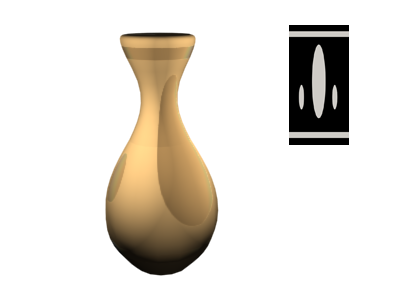
Das Rauheit-Map fügt ein Textur-Muster der Vase hinzu.
Durch Reduzieren des Betrags für das Streufarbenrauheits-Map wird der Effekt des Maps verringert und der Effekt des Rauheitswerts im Rollout "Grundparameter" verstärkt. Bei einem Betrag von 0 wird das Map gar nicht verwendet.
Prozeduren
So projizieren Sie den Rauheitswert:
- Klicken Sie auf die Map-Schaltfläche für Rauheit (Streukomponente).
3ds Max öffnet die Material-/Map-Übersicht.
- Wählen Sie einen Map-Typ aus der Liste, und klicken Sie auf "OK".
(Wenn Sie "Bitmap" als Map-Typ wählen, wird zunächst ein Dialogfeld von 3ds Max angezeigt, in dem Sie die Bilddatei wählen können.)
- Richten Sie das Map mithilfe der Map-Steuerelemente ein.
Alternativ können Sie auch den ![]() Erweiterten Material-Editor verwenden, um einen Map-Knoten auf der Streufarbenrauheit-Komponente zu vernetzen.
Erweiterten Material-Editor verwenden, um einen Map-Knoten auf der Streufarbenrauheit-Komponente zu vernetzen.